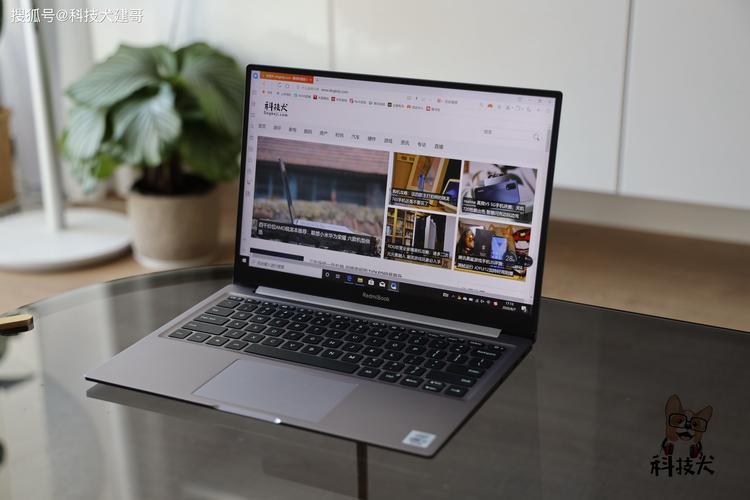如何清除360浏览器的缓存?360浏览器缓存清除方法详解
时间:2023-12-30 来源:系统侠一键重装大师
如何清除360浏览器的缓存?
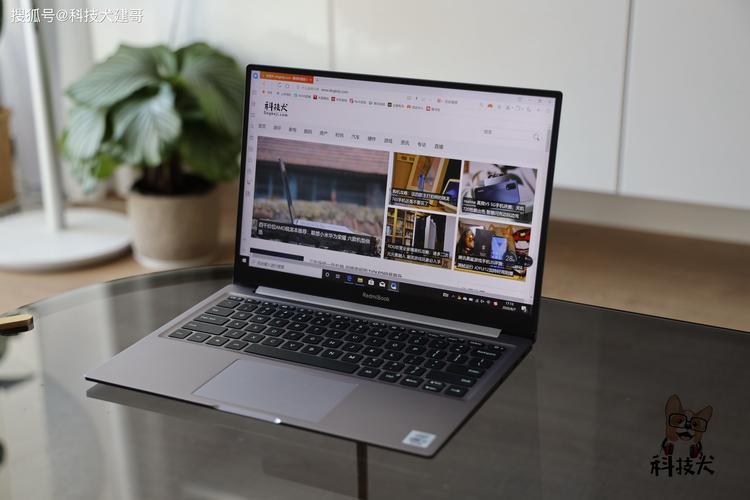
360浏览器作为一款常见的浏览器,其缓存功能在我们日常使用中发挥着重要的作用。然而,当我们遇到网页加载速度变慢、页面显示异常等问题时,很可能是由于浏览器缓存问题造成的。因此,清除360浏览器的缓存是一个解决这些问题的有效方法。
下面将详细介绍清除360浏览器缓存的方法。
1. 打开360浏览器,在浏览器窗口右上角点击菜单按钮。
2. 在下拉菜单中选择“设置”选项。
3. 在设置页面左侧导航栏中点击“隐私、安全”选项。
4. 在右侧内容区域的“浏览数据”部分,点击“清除数据”按钮。
5. 在弹出的对话框中,选择“全部清除”选项,并勾选“缓存”复选框。
6. 点击“确定”按钮,等待清除过程完成。
通过以上步骤,你就成功清除了360浏览器的缓存。这样做可以帮助你解决网页加载缓慢和页面显示异常等问题,提升浏览器的性能和稳定性。
还可以通过设置浏览器的缓存大小来控制浏览器缓存的使用情况。在360浏览器中,你可以依次点击菜单按钮→设置→高级设置→网络设定→选择“无痕浏览模式”→勾选“禁用缓存”来达到禁用缓存的效果。
清除360浏览器的缓存是维护浏览器性能和稳定性的一项重要操作。通过按照以上方法进行操作,你可以轻松解决一些与浏览器缓存相关的问题,并提升浏览器的使用体验。希望以上方法对你有所帮助!
相关信息
-
-
2023/12/30
Avast杀毒软件注册方法介绍 -
2023/12/30
如何清除360浏览器的缓存?360浏览器缓存清除方法详解 -
2023/12/30
Win10管理员权限获取方法分享
-
-
如何关闭Windows Defender功能?两种关闭方法详解
Windows Defender是Windows操作系统自带的杀毒软件,旨在保护计算机免受恶意软件和病毒的攻击。然而,有时候我们可能需要关闭Windows Defender或者将其临时禁用以满足特定需求...
2023/12/30
-
Win7设置游戏全屏的方法介绍
作为一款经典的操作系统,Windows 7在游戏领域一直备受喜爱。但是,有些用户可能会遇到在使用Win7时,游戏无法全屏显示的问题。针对这个问题,本文将详细介绍Win7设置游戏全屏的方...
2023/12/30
系统教程栏目
栏目热门教程
人气教程排行
- 1 安装系统时会出现蓝屏或死机怎么办?
- 2 惠普笔记本原装Win8重装成Win7系统的教程
- 3 装系统提示Output error file to the following location A:\ghosterr.txt怎么办?
- 4 联想Win8系统换成Win7的步骤
- 5 win10更新需卸载virtualbox 电脑怎么卸载virtualbox?
- 6 固态硬盘是什么东西?固态硬盘内部结构详解
- 7 Mac配置iOS开发环境的步骤
- 8 Win8系统下“IE浏览器打不开/主页被改/被安装工具栏”问题怎么解决?
- 9 酷睿i3和i5的区别是什么?电脑处理器i3和i5的区别介绍
- 10 课后帮APP怎么注册账号 课后帮APP注册账号流程
站长推荐
热门系统下载
- 1 电脑公司 GHOST WIN7 SP1 X64 极速体验版 V2017.12(64位)
- 2 【风林火山】GHOST WIN7 SP1 X64 极速安全版 V2016.12 (64位)
- 3 电脑公司 GHOST WIN7 SP1 X64 经典优化版 V2015.03(64位)
- 4 深度技术 GHOST XP SP3 万能装机版 V2015.12
- 5 电脑公司 GHOST WIN7 SP1 X86 安全稳定版 V2018.08(32位)
- 6 番茄花园 GHOST XP SP3 极速装机版 V2013.12
- 7 萝卜家园 GHOST XP SP3 暑假装机版 V2015.07
- 8 GHOST WIN8 X64 免激活专业版 V2017.03(64位)
- 9 番茄花园 GHOST WIN7 SP1 X64 官方旗舰版 V2016.07 (64位)
- 10 深度技术 GHOST WIN10 X64 万能装机版 V2018.08(64位)